Veja como desativar o corretor ortográfico no Chrome, IE, Firefox e Safari
Por viteixeira
25/08/2014 - 10:59•2 min de leitura
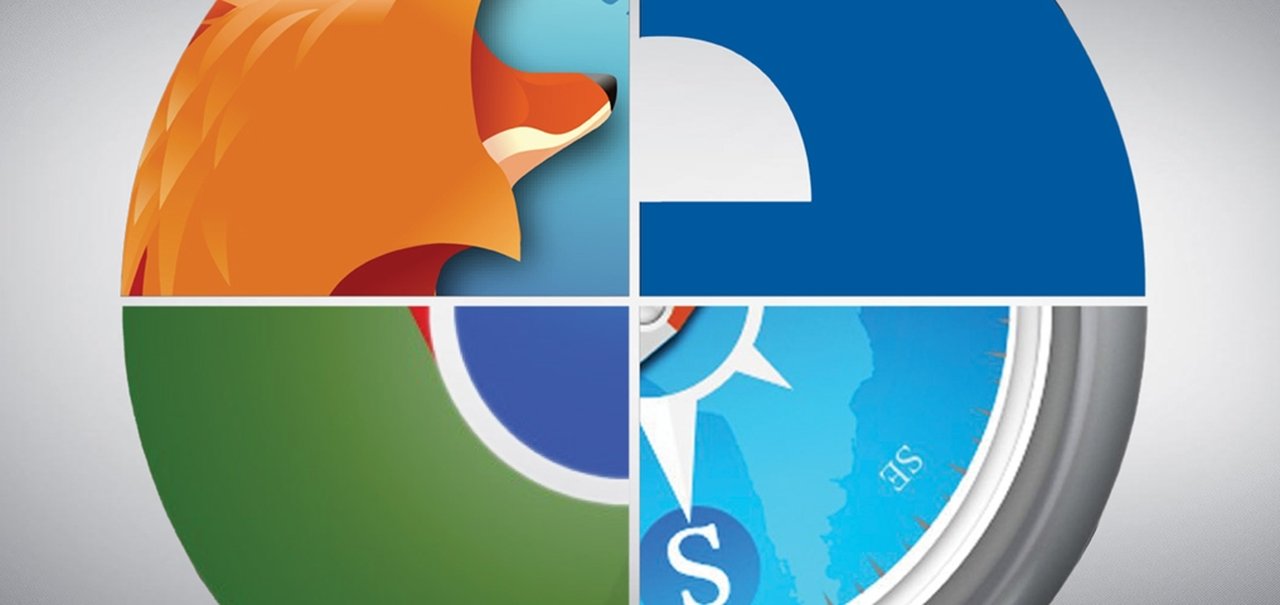
Imagem de Veja como desativar o corretor ortográfico no Chrome, IE, Firefox e Safari no site TecMundo
Cá entre nós, o corretor ortográfico foi feito para poupar o nosso tempo e, é claro, facilitar a nossa vida, especialmente quando precisamos escrever um conteúdo da forma mais correta possível. No entanto, ele se torna um pesadelo para quem adora redigir textos em outros idiomas. Em um aspecto nós temos que concordar: corrigir as alterações indesejadas feitas pelo corretor não é lá uma tarefa tão divertida.
Pensando nisso, elaboramos um breve tutorial para mostrar como você pode desabilitar a ferramenta de correção em cada navegador. Seja no Internet Explorer ou no Safari, é possível remover esse recurso facilmente.
Antes de mais nada, vale ressaltar que a configuração pode ser revertida em qualquer momento. Sem mais delongas, confira logo abaixo como desabilitar o corretor ortográfico no seu browser predileto.
Google Chrome
No Chrome, você pode desabilitar o corretor da seguinte forma: primeiramente, abra o navegador e acesse uma página que oferece um campo de texto, como o status do Facebook, Twitter ou até mesmo a página de login do seu email.
Clique no campo vazio com o botão direito e vá em “Opções do corretor ortográfico” para desmarcar a opção “Verificar a ortografia dos campos de texto”. Feito isso, o corretor não irá incomodá-lo mais, principalmente durante os seus textos "gringos". Para reverter o processo, basta marcar novamente a opção “Verificar a ortografia dos campos de texto”.

Mozilla Firefox
Assim como no Chrome, no Mozilla o procedimento é bem simples. Abra o seu browser, vá em um campo de texto – pode até ser o campo de busca do Google – e localize a opção “Verificar ortografia”. Ao encontrá-la, basta clicar sobre ela para desativar o recurso. O mesmo caminho deve ser utilizado para habilitar novamente o corretor ortográfico.

Internet Explorer
No navegador nativo do Windows, o procedimento é um pouco mais trabalhoso. Abra o seu IE, vá no ícone "Ferramentas", localizado no canto superior direito da sua tela. Feito isso, encontre as opções “Gerenciar complementos”, “Correção Ortográfica” e “Habilitar correção ortográfica” para desmarcar a caixa.
Safari
Por fim, para remover a correção ortográfica do seu Safari, clique em qualquer campo de pesquisa com o botão direito do mouse, vá em “Ortografia e Gramática” e “Verificar Ortografia ao Escrever” para desabilitar a opção. O procedimento é o mesmo para reverter a configuração.

Como você viu acima, desabilitar o corretor ortográfico nos principais navegadores é um processo extremamente simples. Vale lembrar que o procedimento é bem útil para aqueles que estão sempre fazendo buscas e compartilhando informações nas redes em outros idiomas.